更新:2017/11/22
Windows10の無料アップグレード開始から約9ヶ月。いよいよ無償アップグレードが出来る期限が迫ってきました。
Windows10は、これまでのWindowsでは最も速いペースでインストールベースが増えており、3月末の時点ですでに世界で2億7000万台以上のPCで稼働。また、4月時点で国内市販PCの9割が搭載しているという。さらに国内の法人でも8割以上ですでに検証が進められているとのことだ。
http://internet.watch.impress.co.jp/docs/news/20160427_755368.htmlinternet.watch.impress.co.jp
多くのPCでインストールをされているようですが、アプリケーションや周辺機器の互換性の懸念でアップグレードをしていないユーザーがまだまだ多いらしい。しかも無償アップグレードの期限が7/29までというのを知らないユーザーも多いとか。
支援技術をご利用のお客様向け Windows 10 アップグレード - マイクロソフト アクセシビリティ
今日はWindows10にアップグレードした際、必ず設定したい内容を紹介したいと思います。
Windows10はどんな感じ?
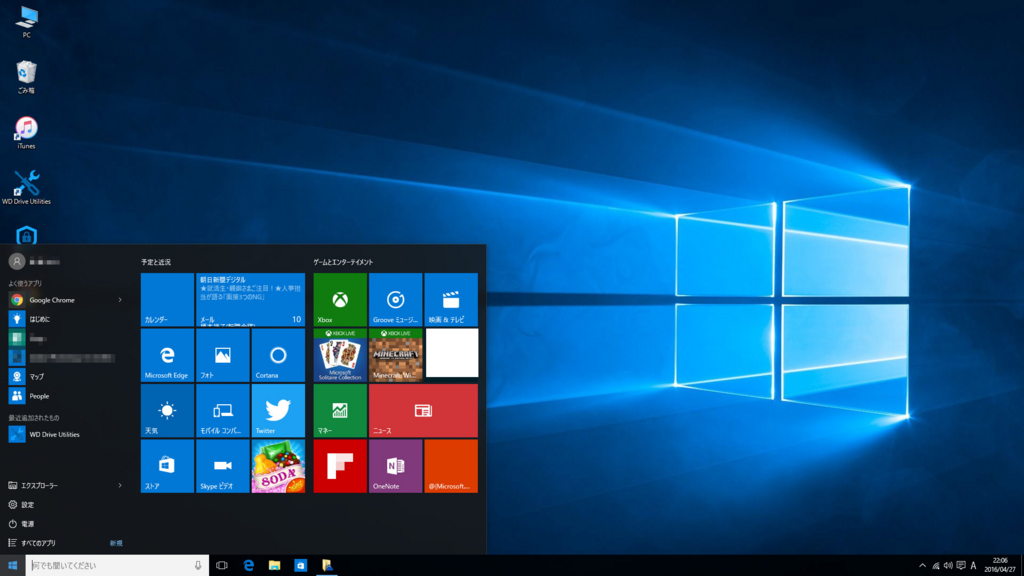
Windows10はモバイル機器(スマホ・タブレット)、ゲーム機などで、ひとつのOSを使用しているため同じアプリ、サービスなどを利用することができます。
私はWindows機器はPCだけなのでその恩恵は無いものの、モバイル機器でも使われる為かあらゆる部分で機能が隠ぺい化されているように思えます。
Windows8が出た当初のような、ユーザーインターフェースの大きな変更は無い物のコントロールパネルへのアクセスの仕方やスタートメニューの違いは最初は戸惑うかもしれない。
予測変換機能の無効
以前も紹介しましたが、デフォルトで有効になっている予測変換機能が原因で動作が重くなる。
快適に使う為にはオフにしておくことをお奨めします。
フォントの設定変更
Windows Vista以降のマイクロソフトOSでシステムフォントとして使われていたメイリオがWindows10では游ゴシックに変わっています。
MSゴシックからメイリオに変わったときも慣れるまで時間がかかりましたが、今回も馴染めそうにありません・・・。
メイリオ
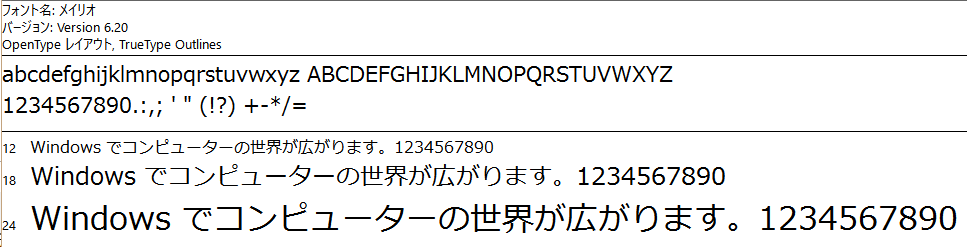
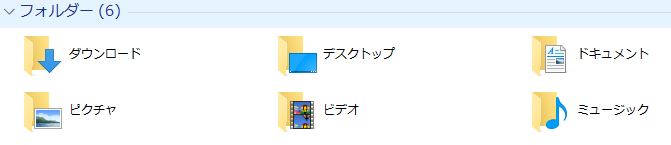
游ゴシック
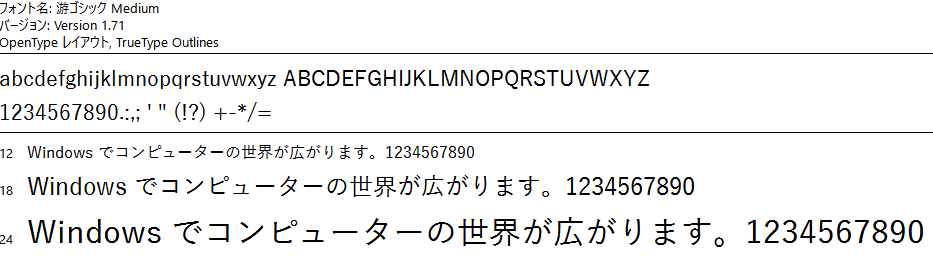
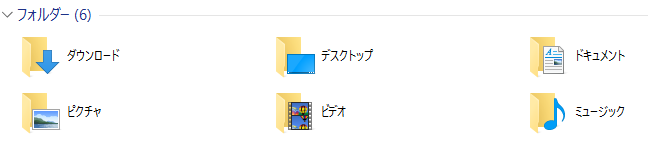
Windows10ではフォントを変更するインターフェースがないのでフリーソフトで変更します。
ボタン1つで変換できるので簡単ですね。
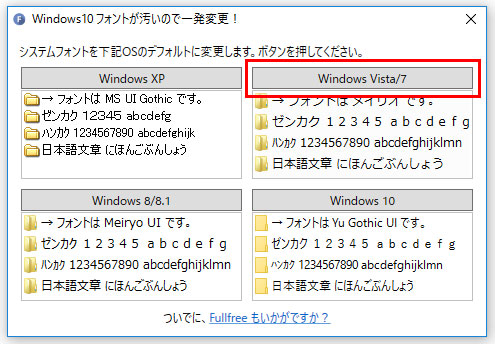
キーボードの配列がおかしい
記号を入力した際、配列がおかしいです。「@」が「になったり「 が 」になったりとずれている。
スタートボタン右クリックからデバイスマネージャーを開き、キーボードをダブルクリック、表示されたキーボードをダブルクリックします。この画面ではHIDキーボードデバイス。
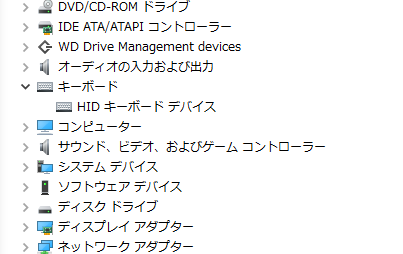
ドライバータブのドライバーの更新を選択
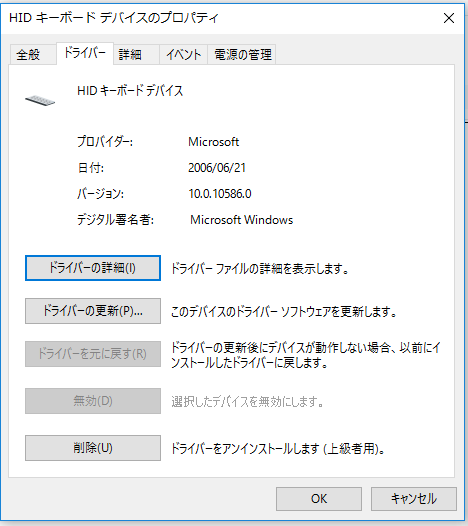
コンピューターを参照してドライバーソフトウェアを検索します。を選択
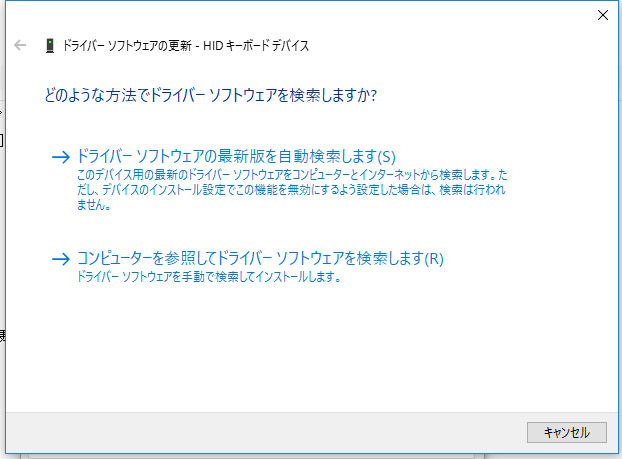
次にコンピューター上のデバイスドライバーの一覧から選択します
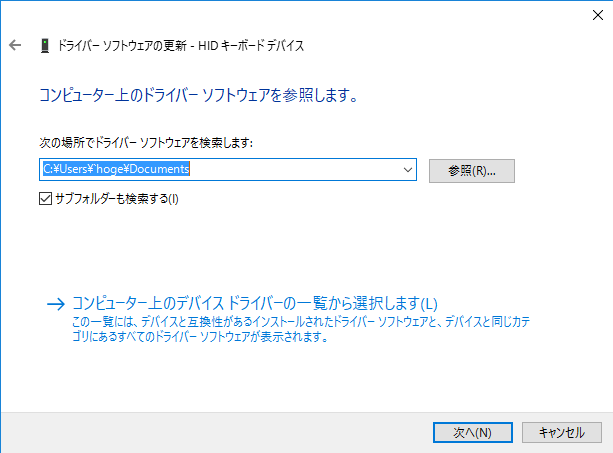
互換性のあるハードウェアを表示のチェックを外し、製造元(標準キーボード) モデル日本語 PS/2キーボード(106/109キー Ctrl+英数)を選び次へ。(USBキーボードなのにPS/2・・・)
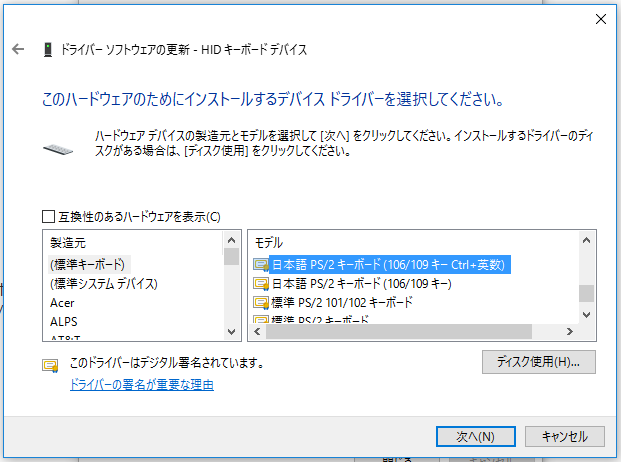
警告が出ますがそのまま「はい」を入力
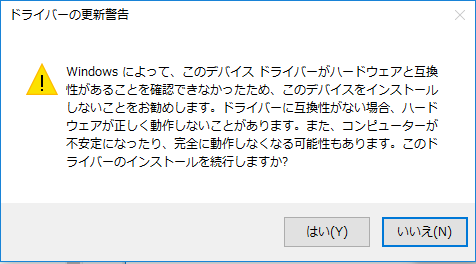
「!」がついている為、キーボードが入力できなくなります。再起動すると認識され通常通り使えるようになります。

※上記の変更後も変わらない場合は、USBポートを変更してみてください。
※この症状が発生しない場合は特に変更する必要がありません
【疲れないキーボード】
プライバシー情報の設定変更
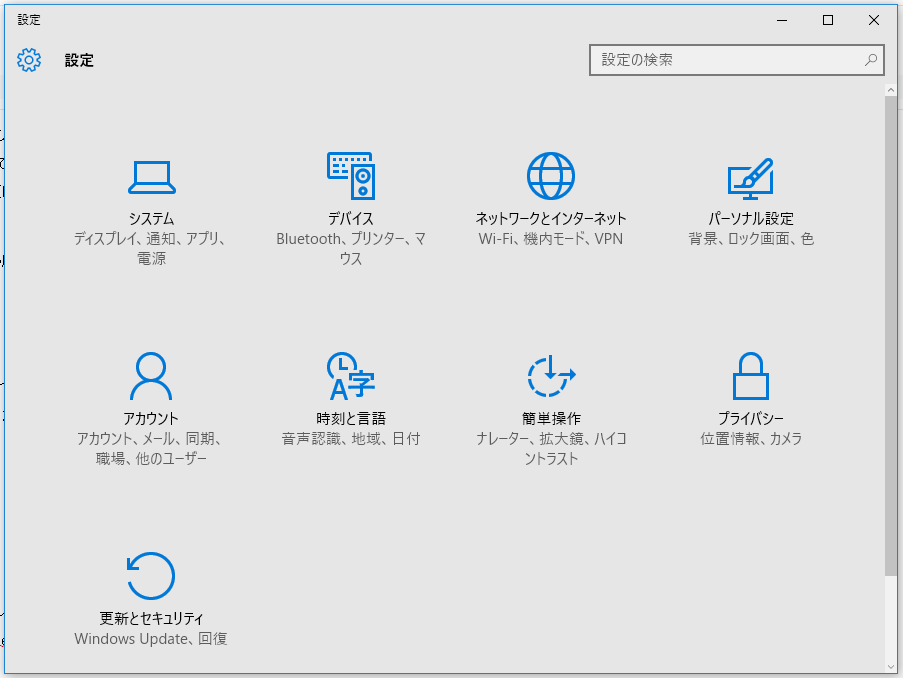
デフォルトだとセキュリティ的に問題ありそうな項目を変更します。アクセスが必要なアプリを利用する場合は、アプリごとに許可をすることをお奨めします。
位置情報
「設定」-[プライバシー]の位置情報から「変更」ボタンでオフにします。
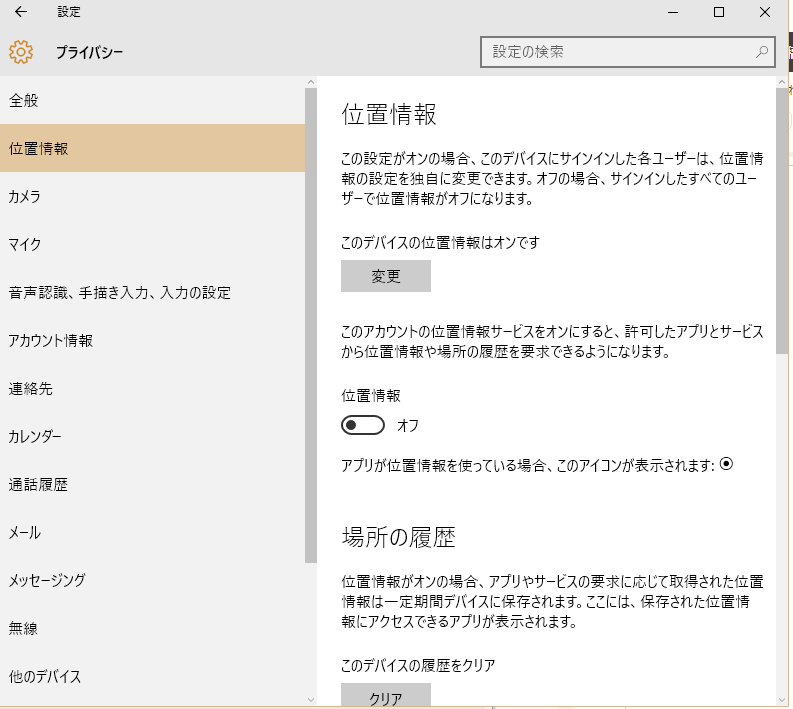
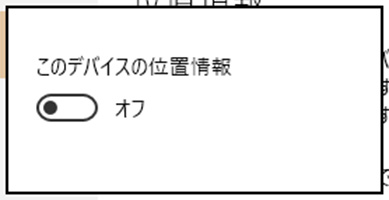
移動できるデバイスの場合は、既に履歴が保存されいているかもしれないので、念のため「このデバイスの履歴をクリア」から消しておきます。
カメラ
「アプリがカメラを使うことを許可する」をオフ。
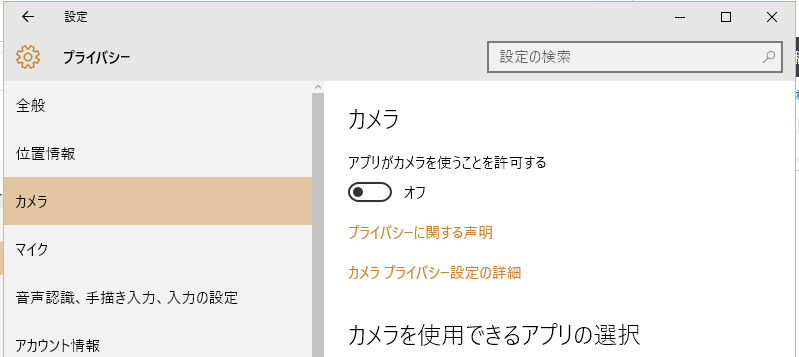
マイク
「アプリがマイクを使うことを許可する」をオフ。
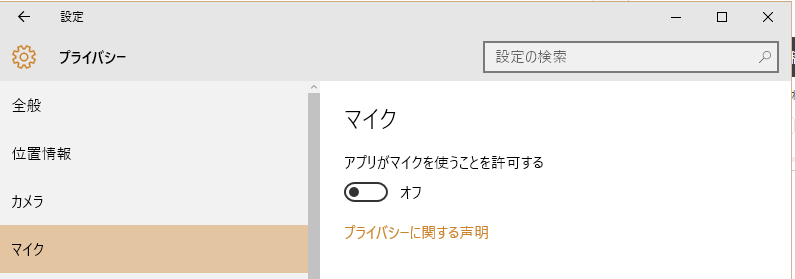
アカウント情報
「自分の名前、画像、その他のアカウント情報にアプリがアクセスすることを許可する」をオフ。
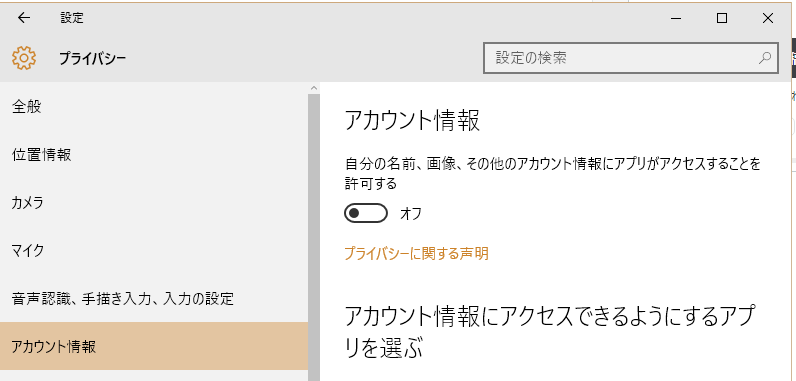
連絡先
連絡先にアクセスできるアプリをオフに。
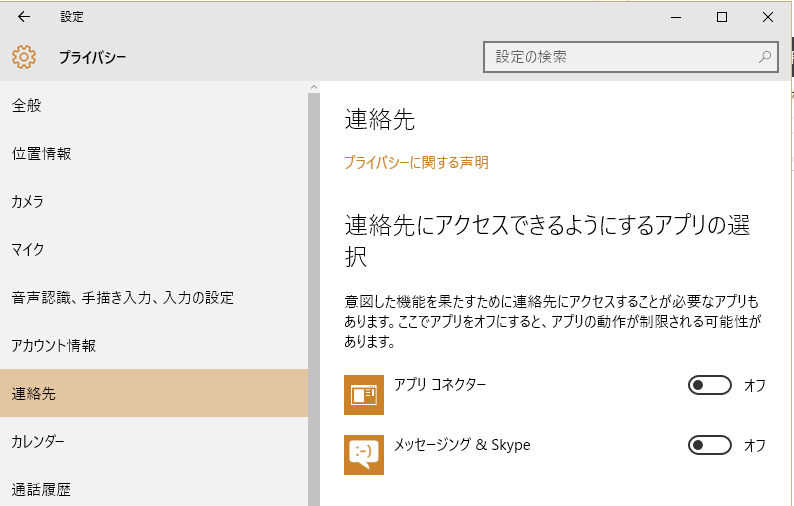
通話履歴
「アプリが通話履歴にアクセスすることを許可する」をオフ。
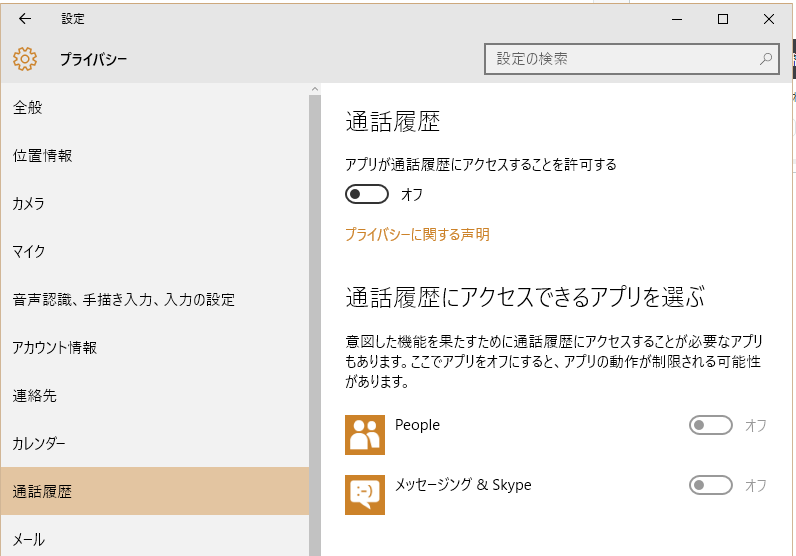
メール
「アプリがアクセスしてメールを送信することを許可する」をオフ。
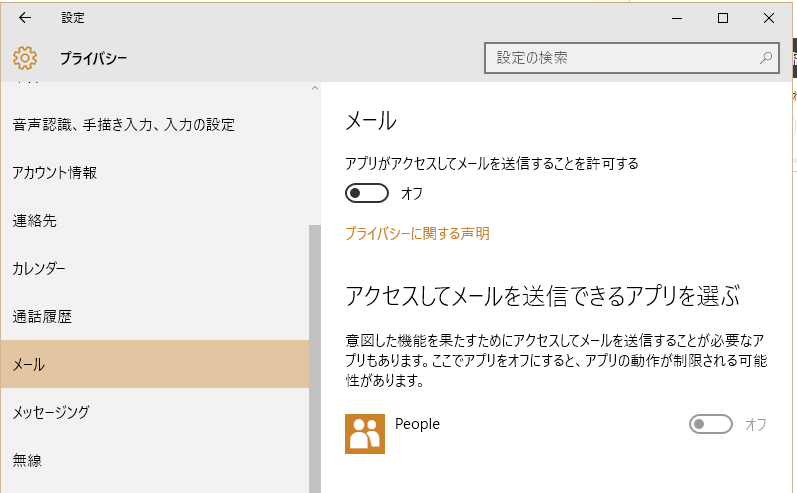
メッセージング
「アプリがメッセージ(SMSまたはMMS)の読み取りや送信を行うことを許可する」をオフ。
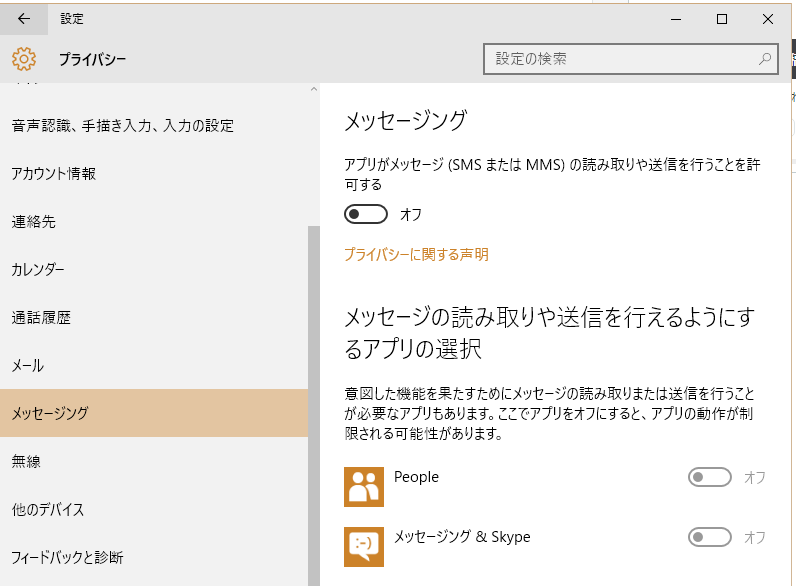
無線
「アプリが無線を制御することを許可する」をオフ
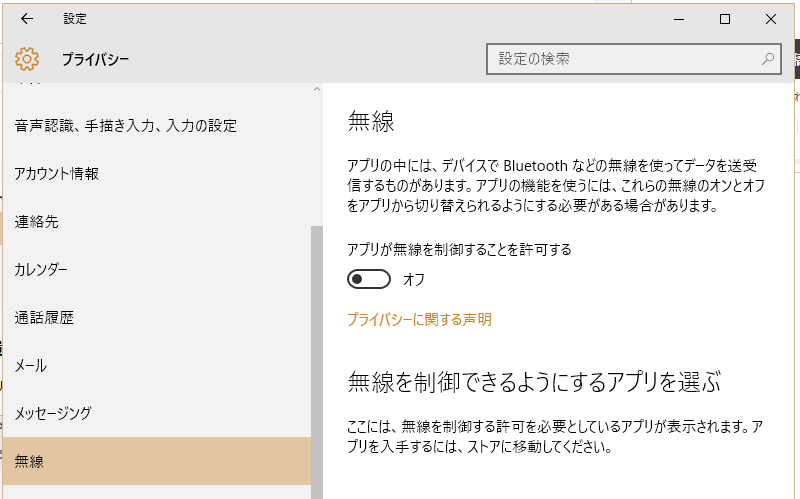
デバイスとの同期
「PC,タブレット、電話と明示的にペアリングする必要のないワイヤレスデバイスとの間で、アプリが自動的に情報の共有や動機を行えるようにする」をオフ
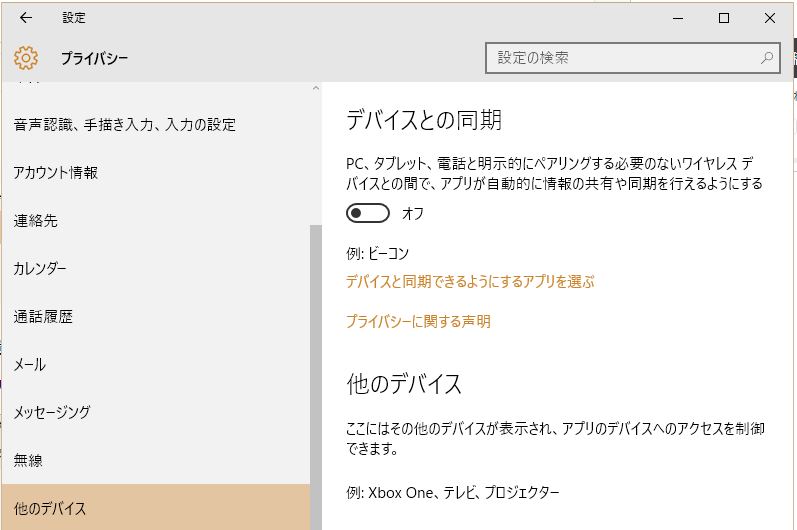
フィードバックと診断
「フィードバックを求められる頻度」しない、「デバイスのデータをMicrosoftに送信する」基本
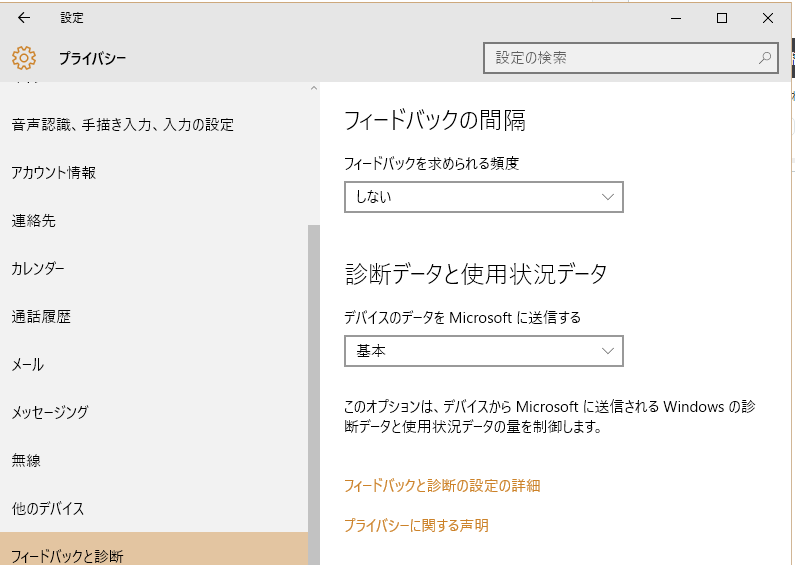
バックグラウンドアプリ
全てオフ
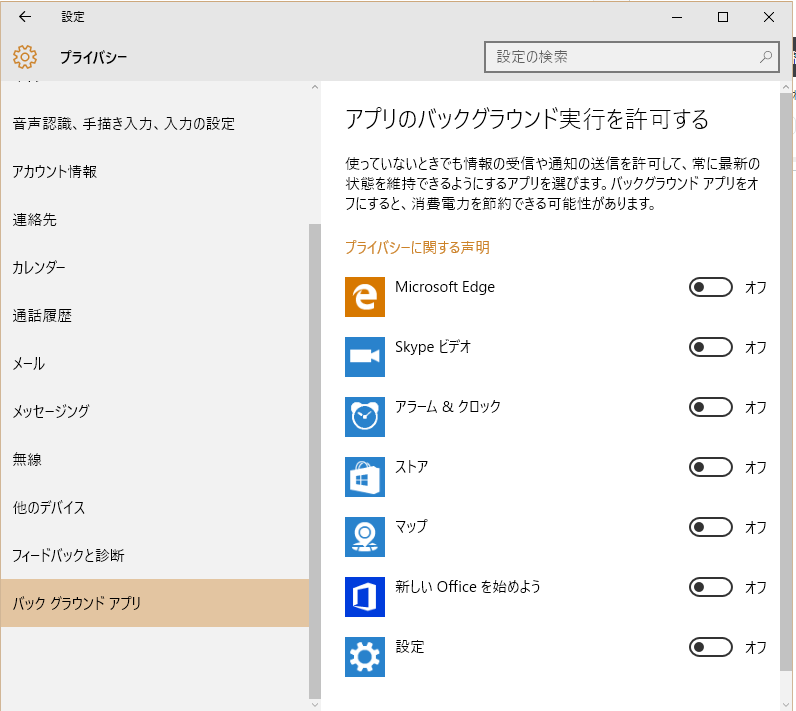
わたしは一通りオフにしましたが、アプリによっては使用する項目があるかもしれません。その場合は適宜設定の変更をしてください。
クイックアクセスの設定
Windows10の新エクスプローラー機能クイックアクセス。便利な機能なんですが、使用したファイル履歴が遠慮なく表示されるのであまり歓迎されてない機能。
クイックアクセス自体は便利なので、ファイル履歴だけオフにしましょう。
変更方法は過去の記事を参考にしてみてください。
スタート画面をカスタマイズ
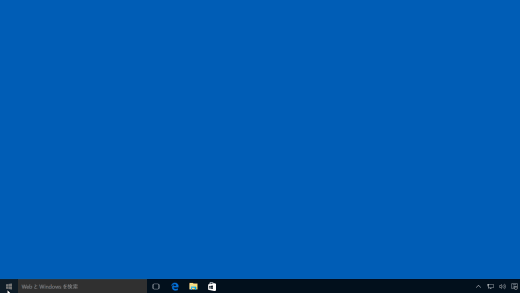
画像引用:http://windows.microsoft.com/ja-jp/windows-10/getstarted-love-it-pin-it
Windows10ではデスクトップにアイコンを置くというより、スタート画面にショートカットを置くことを薦められている。
スタート画面はパネル状になっており、よく使うアプリを格納しておきたい。グループ化を活用すれば整理もしやすい。
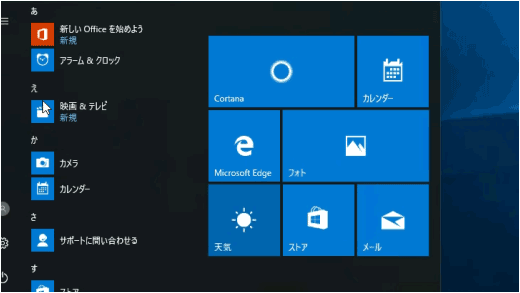
画像引用:http://windows.microsoft.com/ja-jp/windows-10/getstarted-love-it-pin-it
アプリ
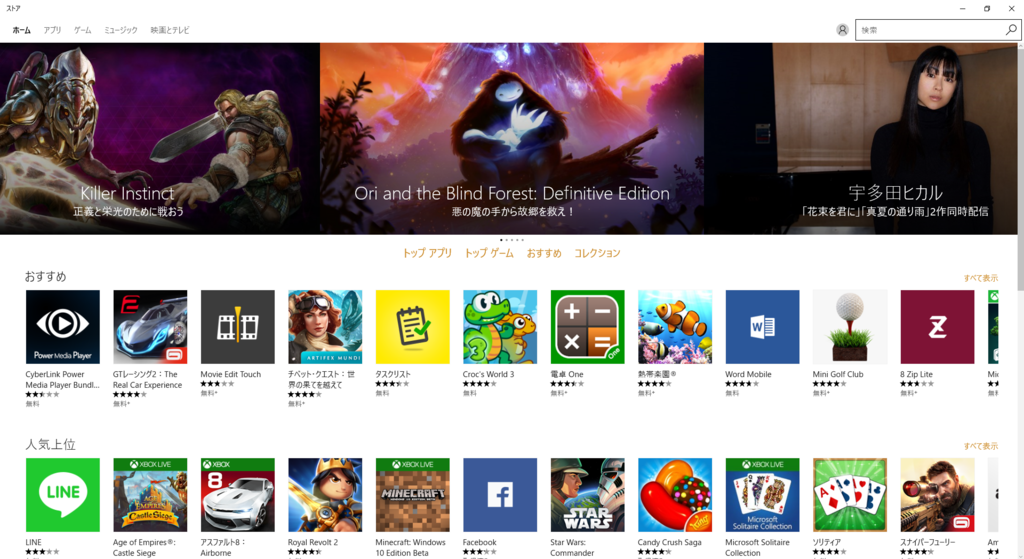
アプリケーションは今まで通り、フリーソフトやメディアからのインストールも可能ですが、Windows8.1から登場したストアアプリも利用できます。
特に設定するものは無いが、FacebookやGoogleなどのアプリは今まで通りブラウザを利用したほうが使い勝手は良いかも。
エンタメ、ゲーム系のアプリはいろいろあるので興味のある方はいれてみては。
Windows10のアップグレードに失敗することもある(2016/7/10追記)
ほとんどは問題なくアップグレードできるのですが、稀に失敗することも。失敗した時は以下の記事を参考にしてみてください。
最後に
プログラム関係については実行ファイルを開く際の互換モードは用意されていますし、管理者として実行で解決する場合も多いです。
Windows10へのアップデートを避けている方が多いとは思いますが、この機会に思い切ってアップデートしてみてはどうでしょうか?





